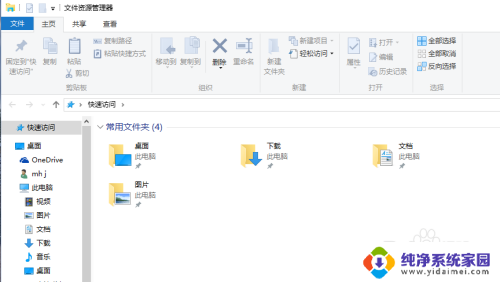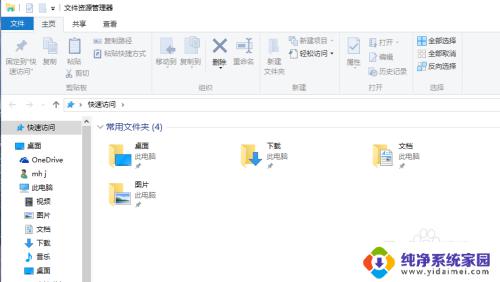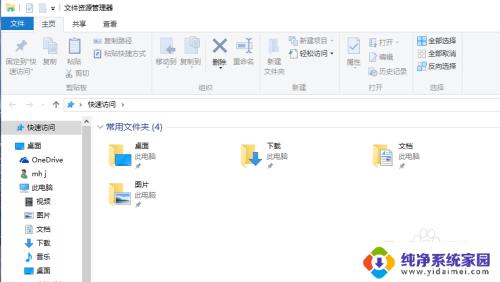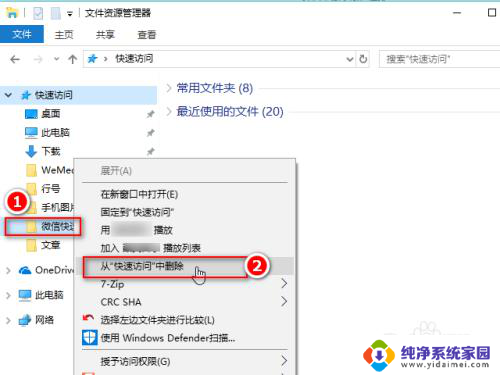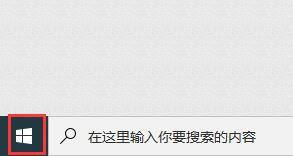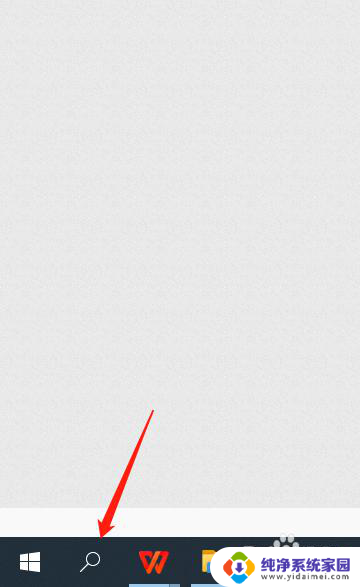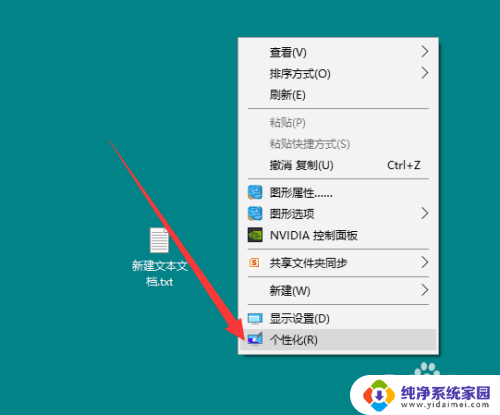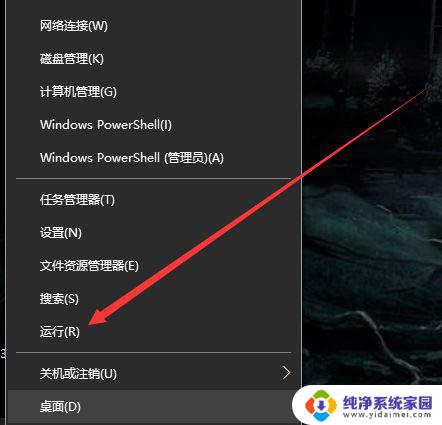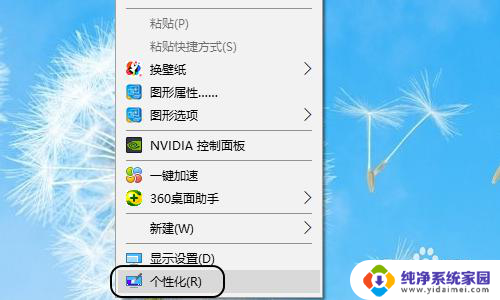win10win+e打开此电脑 win10快捷键Win E如何打开此电脑而非快速访问
更新时间:2024-05-06 08:37:13作者:yang
在使用Windows 10操作系统时,我们经常会使用快捷键来提高工作效率,其中Win+E键是用来打开此电脑的快捷方式,让我们可以方便地访问和管理计算机中的文件和文件夹。有些用户可能更习惯于直接打开此电脑窗口而非快速访问功能。如何在Win+E键打开此电脑而非快速访问呢?接下来我们将为您详细介绍方法。
方法如下:
1.升级win10后,用快捷组合键Win+E,打开资源管理器。发现默认打开的是“快速访问”,而不是之前习惯的“此电脑”。
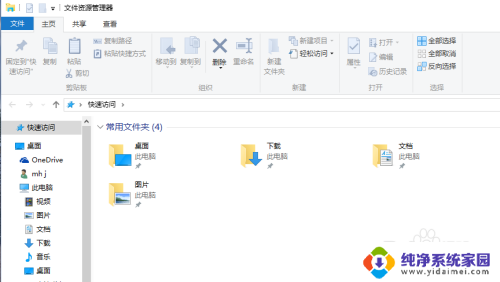
2.点击菜单栏中的“查看”。在右侧会看到“选项”(即文件夹选项),点击,在弹出的菜单中选择“更改文件夹和搜索选项”。
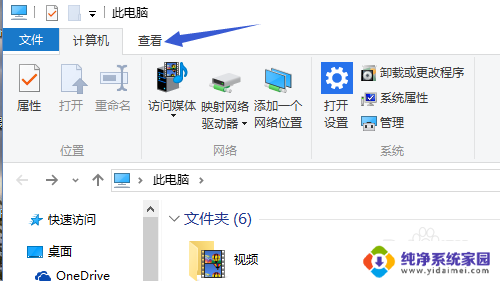
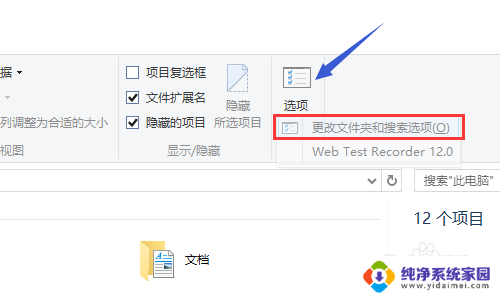
3.在文件夹选项设置窗口中“常规”页面下会看到“打开文件资源管理器时打开:”,在后面选择“此电脑”。
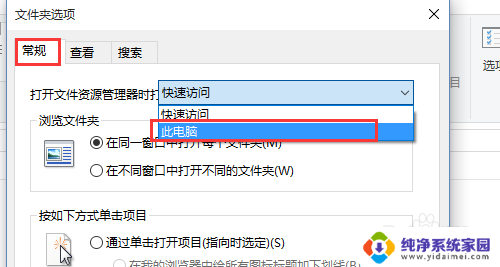
4.依次点击应用和确定保存设置。
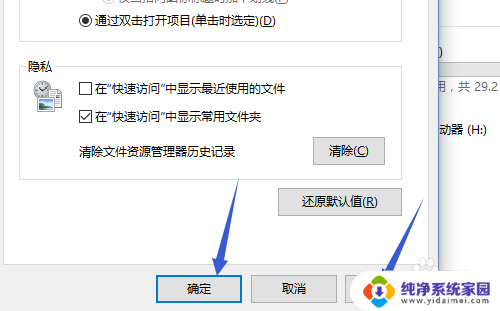
5.再次用快捷键打开资源管理器时就会直接打开此电脑。
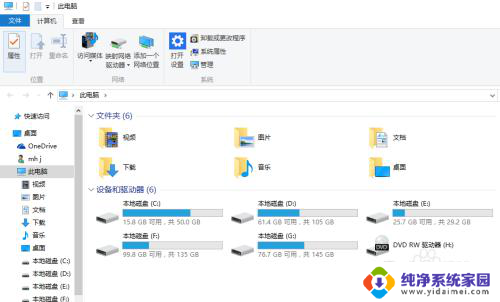
以上就是打开\此电脑\的所有内容,如果您需要的话,您可以根据以上步骤进行操作,希望对大家有所帮助。